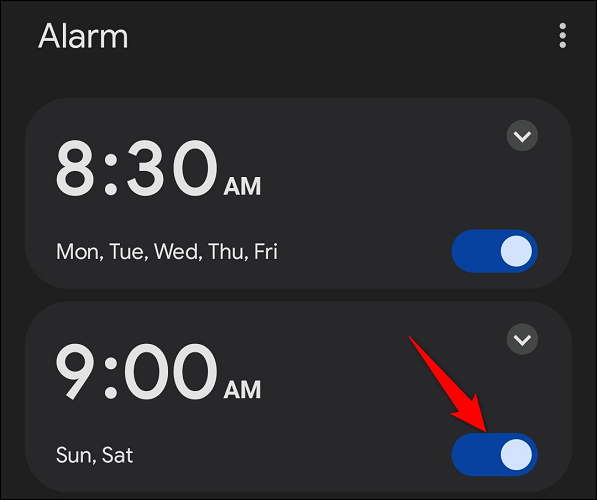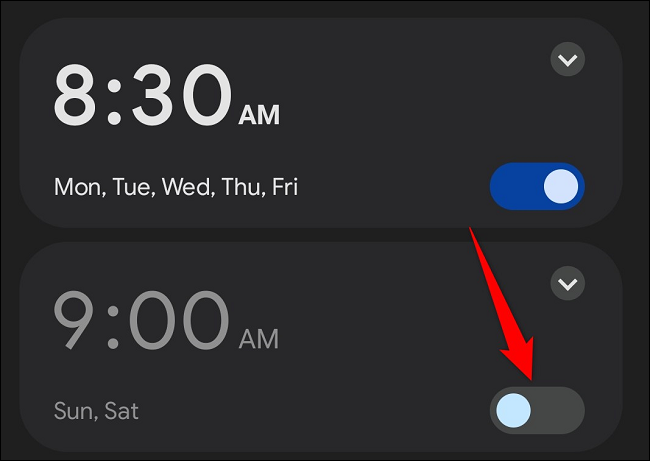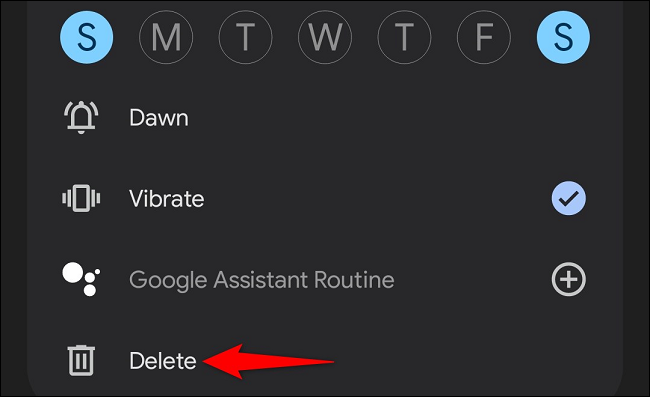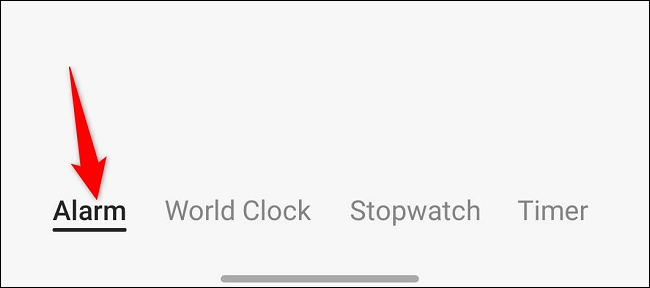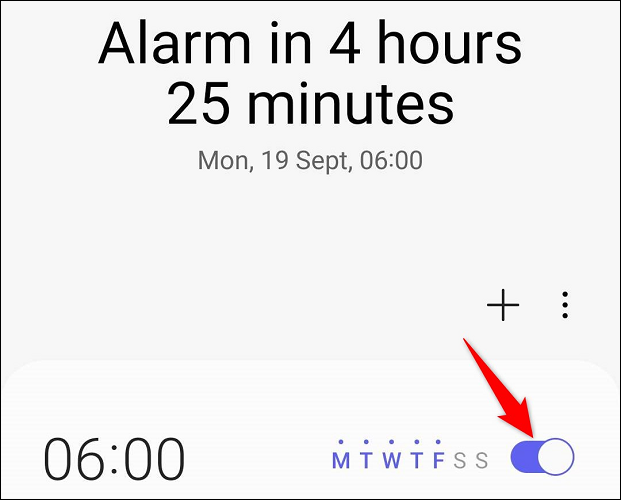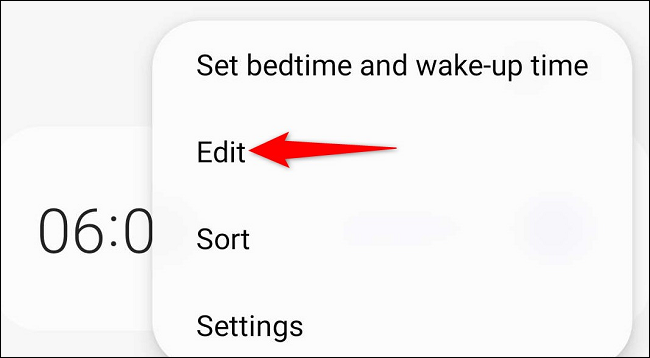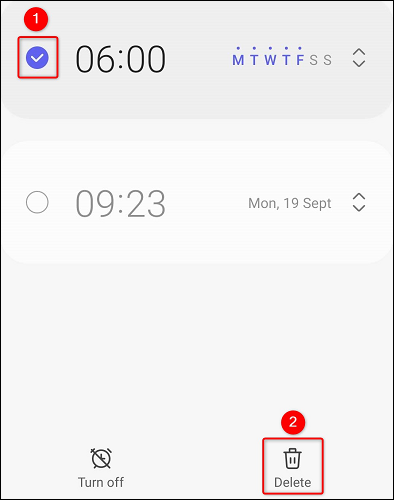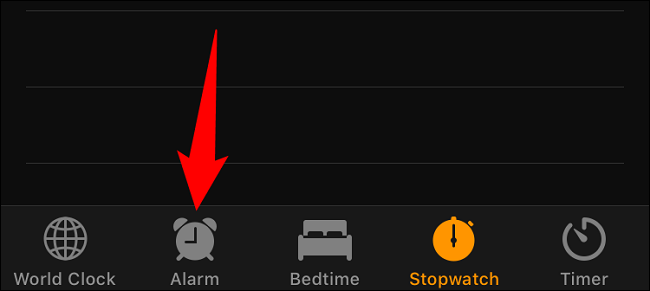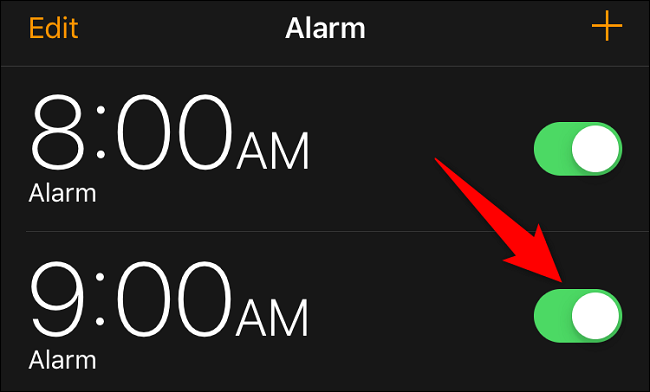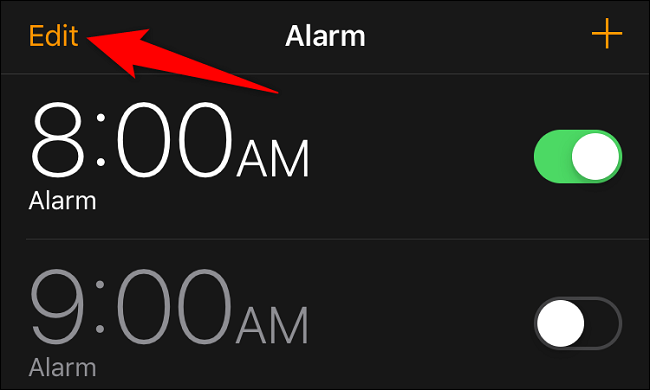अपने फोन पर अलर्ट कैसे बंद करें।
यह सुनिश्चित करना चाहते हैं कि आपका फ़ोन अलार्म आपकी नींद को बाधित न करे? अलार्म बंद करें या इसे मिटाओ ! हम आपको दिखाएंगे कि आईफोन और एंड्रॉइड दोनों पर यह कैसे करना है।
Android पर अलर्ट बंद करें या हटाएं
अक्षम करने की विधि भिन्न होती है Android पर अलर्ट आपके द्वारा उपयोग किए जा रहे फ़ोन मॉडल के आधार पर। यहां हम Google क्लॉक और सैमसंग क्लॉक ऐप के चरणों को कवर करेंगे।
Google घड़ी ऐप में अलर्ट अक्षम करें
यदि आपका फ़ोन आधिकारिक Google ऐप का उपयोग कर रहा है चौबीस घंटे इस ऐप को अपने फोन में चलाएं। ऐप के निचले बार में, अलर्ट पर टैप करें।
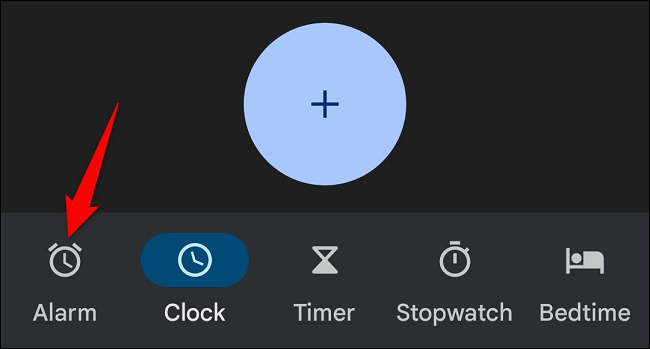
अलार्म पेज पर, अक्षम करने के लिए अलार्म ढूंढें। फिर, इस अलर्ट के निचले-दाएँ कोने में, स्विच को बंद कर दें।
स्विच अब धूसर हो गया है, यह दर्शाता है कि अलर्ट अक्षम है।
यदि आप किसी अलार्म को हटाना चाहते हैं, तो उस अलार्म को सूची में टैप करें। फिर, विस्तृत मेनू में, हटाएँ चुनें।
आपके द्वारा चुना गया अलार्म अब घड़ी ऐप से हटा दिया गया है।
सैमसंग क्लॉक ऐप में अलार्म निष्क्रिय करें
अपने सैमसंग फोन पर अलर्ट बंद करने के लिए, स्टॉक ऐप लॉन्च करें घड़ी अपने फोन के साथ। ऐप के निचले बार में, अलर्ट पर टैप करें।
अगले पेज पर, आप जिस अलार्म को बंद करना चाहते हैं, उसके आगे टॉगल को बंद कर दें. अलार्म अब अक्षम है।
अलर्ट हटाने के लिए, अलर्ट सूची के शीर्ष पर तीन बिंदुओं पर टैप करें। संपादित करें चुनें।
अब आप हटाने के लिए अलार्म का चयन कर सकते हैं। इसे चुनने के लिए अलार्म के आगे सर्कल आइकन टैप करें।
एक बार जब आप हटाने के लिए अलार्म का चयन कर लेते हैं, तो सबसे नीचे, हटाएं पर क्लिक करें।
ध्यान दें: यदि आप अलार्म बंद कर देते हैं, तो आप जब चाहें इसे फिर से सक्षम कर सकते हैं। हालाँकि, यदि आप किसी अलार्म को हटाना चुनते हैं, तो आपको उस अलार्म को फिर से उपयोग करने के लिए उसे फिर से बनाना होगा।
IPhone पर अलर्ट बंद करें या हटाएं
लंबे समय तक अक्षम आपके iPhone पर अलार्म एक कमांड है आसान भी। आरंभ करने के लिए, ऐप लॉन्च करें घड़ी अपने iPhone पर।
क्लॉक ऐप के निचले बार में, अलार्म टैप करें।
अलार्म पेज पर, आप जिस अलार्म को अक्षम करना चाहते हैं उसके आगे वाला स्विच बंद कर दें।
अलार्म हटाने के लिए, स्क्रीन के ऊपरी बाएँ कोने में संपादित करें पर टैप करें।
जिस अलार्म को आप हटाना चाहते हैं उसके आगे "-" (माइनस साइन) पर टैप करें। फिर डिलीट चुनें।
जब हो जाए, तो स्क्रीन के ऊपरी बाएँ कोने में Done चुनें।
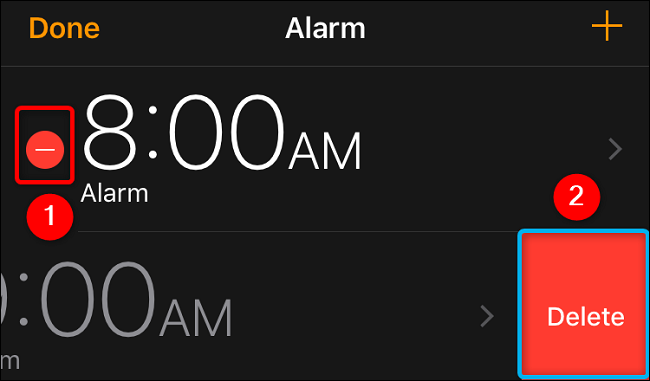
और बस। आपके फ़ोन के अलार्म अब आपके आराम में खलल नहीं डालेंगे। सुखी नींद !